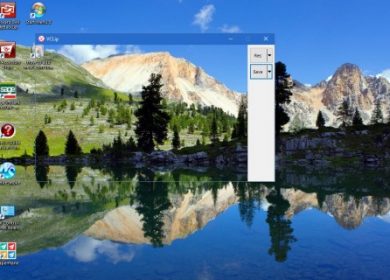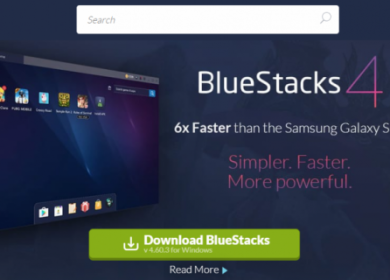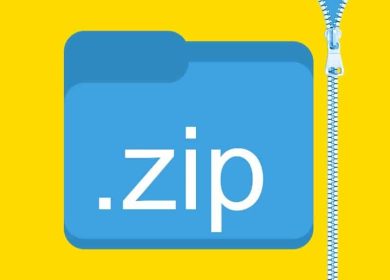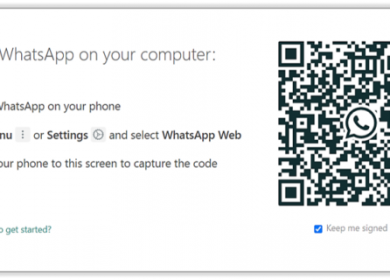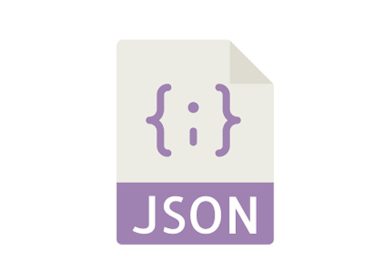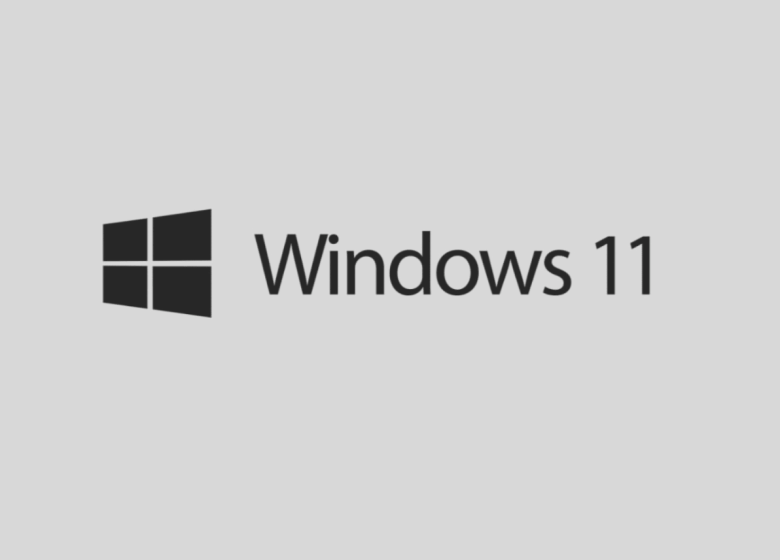
Ce didacticiel vous montrera étape par étape comment faire en sorte que l’explorateur de fichiers cesse de regrouper les fichiers par date dans Windows 11.
Comment faire en sorte que l’explorateur de fichiers arrête de regrouper les fichiers par date dans Windows 11
1. Ouvrez l’explorateur de fichiers.
2. Cliquez sur Trier > Grouper par > (Aucun).
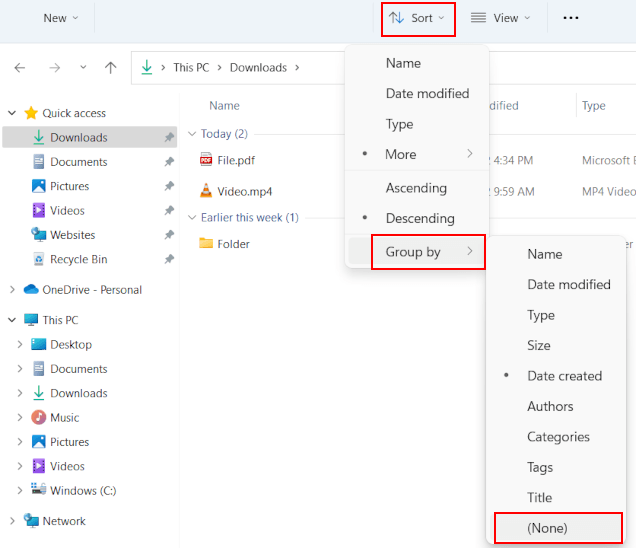
Le regroupement de fichiers est maintenant désactivé pour ce dossier. Si vous souhaitez désactiver le regroupement de fichiers pour tous les dossiers, suivez les étapes suivantes.
3. Cliquez sur les trois points (…) > Options.
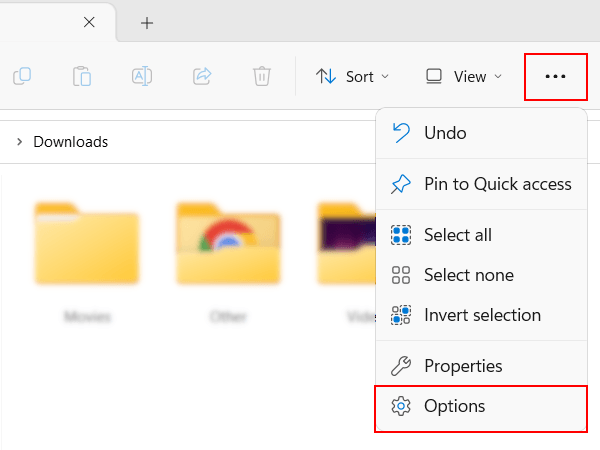
4. Cliquez sur Afficher.
5. Cliquez sur le bouton Appliquer aux dossiers.
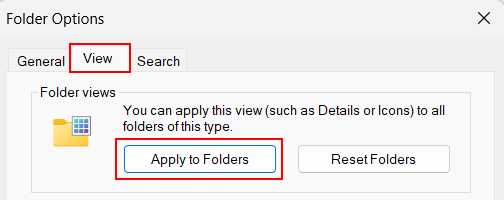
6. Cliquez sur Oui pour confirmer.
7. Cliquez sur OK en bas de la fenêtre « Options des dossiers ».
Le regroupement de fichiers est maintenant désactivé pour tous les dossiers.
Références:
https://www.thewindowsclub.com/how-to-disable-file-grouping-in-explorer-on-windows-10